 AOMEI OneKey Recovery 1.8官方最新版 含学习文件 | 傲梅一键还原
AOMEI OneKey Recovery 1.8官方最新版 含学习文件 | 傲梅一键还原
大小:未知
安全无毒免费软件无广告 AOMEI OneKey Recovery 1.8官方最新版 含学习文件 | 傲梅一键还原
AOMEI OneKey Recovery 1.8官方最新版 含学习文件 | 傲梅一键还原
大小:未知
安全无毒免费软件无广告当系统有故障的时候,通常情况下重装系统是最好的选择,但如果你不喜欢老是重装系统怎么办?那么使用一键还原把系统恢复到初始状态是最好的办法,而AOMEI OneKey Recovery这款免费的一键还原软件则是一个非常不错的选择。
当系统有故障的时候,通常情况下重装系统是最好的选择,但如果你不喜欢老是重装系统怎么办?那么使用一键还原把系统恢复到初始状态是最好的办法,而AOMEI OneKey Recovery这款免费的一键还原软件则是一个非常不错的选择。
AOMEI OneKey Recovery的体积在18M左右,十分的小巧,默认支持所有常见的windows操作系统,从最早的xp、到流行的windows 7,还有最新的windows 10上都可以使用它。
默认情况下AOMEI OneKey Recovery只有英文界面,但是这个软件使用的是向导式的操作方式,只需要几步就可以完成操作,所以使用起来非常简单,并且通过参考官方提供的繁体中文操作指南,上手能够更加迅速。
1、首先使用分区工具在硬盘上分出一个足够大的分区(请参考重装系统后c盘已用空间大小,比它大就行),这个分区是准备用来保存系统备份的,分区的话你可以使用windows自带的或者软件No1之前介绍过的任何一个免费分区工具都行。
2、运行后选择【onekey system backup】,也就是【一键系统备份】,然后点击下一步。
3、界面中确保选择的是【backup system to aomei onekey recovery partition(recommended)】选项,也就是【将系统备份到AOMEI OneKey恢复分割区】,点击下一步。
4、界面中选择第一步用作系统备份的分区,点击【start backup】,系统应该就会重启开始备份了,就像其他你用过的一键备份一样。
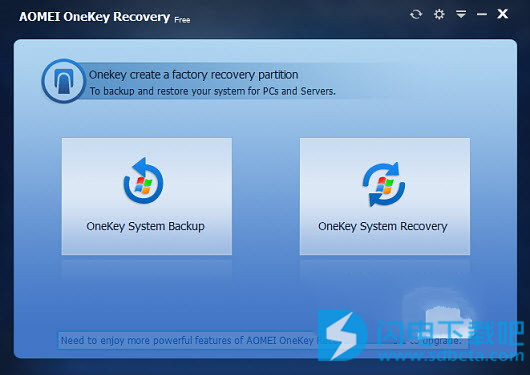
5、当备份完毕之后,下次系统出故障需要一键还原时,重启系统,在启动过程中选择【AOMEI OneKey Recovery】启动项就可以开始一键恢复了。
注意事项:
备份系统的分区请勿放置数据,也请勿把你存放数据的分区作为备份分区,这样会导致数据丢失问题。
还原的时候要选择恢复到c盘(系统盘),如果你不确定哪个是C盘,那么你可以通过在windows文件管理器中查看并记住每个分区的容量来确定。
下方是详细的英文操作指南,从备份到还原每一步都有对应图片,和繁体中文操作指南搭配一起看的话,更加容易明白。
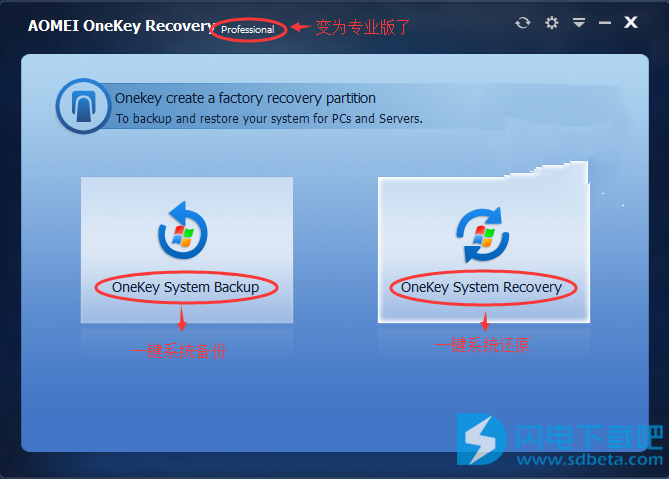
展开
友情提醒:请点击右上角的微信菜单选择使用浏览器打开下载(因为微信中不提供下载功能),点击任意处可关闭该提示信息,谢谢~